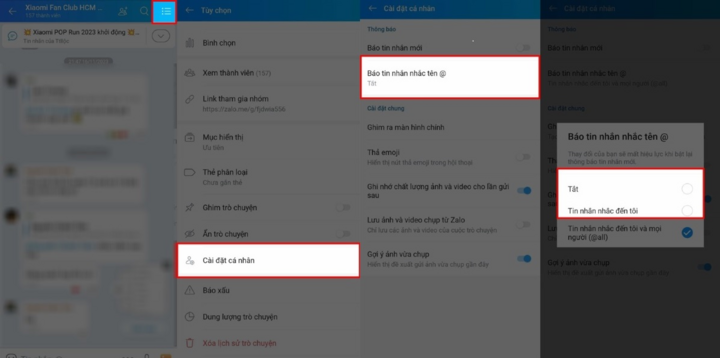
Với một số người dùng, việc tắt thông báo Zalo sẽ giúp ích trong nhiều trường hợp, giúp họ tránh bị làm phiền bởi những tin nhắn không quan trọng hoặc tránh bị xao nhãng khi đang làm việc bởi thông báo tin nhắn từ Zalo.
Có nhiều cách khác nhau để tắt thông báo tin nhắn Zalo. Dưới đây là một vài gợi ý giúp người dùng thực hiện việc này.
Đầu tiên, người dùng có thể tắt thông báo tính năng all tag trên nhóm Zalo một cách hiệu quả thông qua các bước sau:
Bước 1: Hãy truy cập cuộc trò chuyện nhóm mà mình muốn tắt thông báo tag all lên. Ở góc trên bên phải màn hình sẽ có một biểu tượng menu 3 gạch ngang, sau khi ấn vào đó, người dùng sẽ được chuyển đến giao diện của menu cuộc trò chuyện. Hãy chọn tiếp vào mục Tùy chọn cá nhân.
Bước 2: Ngay lập tức, phía trên cùng sẽ hiển thị một mục Thông báo, trong đó có một mục là Báo tin nhắc tên @. Sau khi ấn vào đó, một cửa sổ các tùy chọn sẽ hiện lên và việc cần làm tiếp theo đó là chuyển từ chế độ Tin nhắn nhắc đến tôi và mọi người thành chế độ tắt hoặc Tin nhắn nhắc đến tôi.
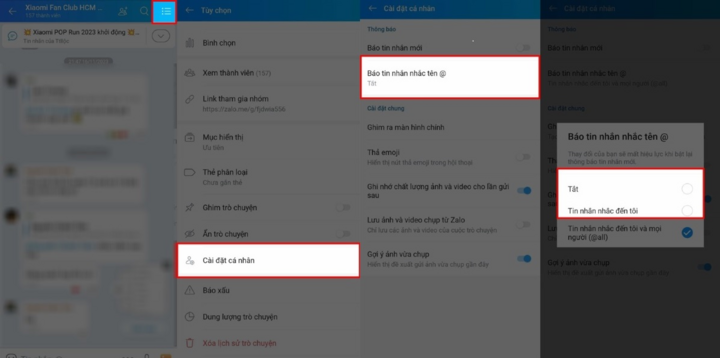
Trong trường hợp không tìm thấy các mục như hướng dẫn ở trên thì có thể do ứng dụng Zalo của người dùng đã lâu không cập nhật phiên bản mới dẫn đến không được hỗ trợ đầy đủ các tính năng. Khi đó, hãy tải lại hoặc cập nhật phiên bản ứng dụng Zalo mới nhất từ App Store hoặc CH Play về điện thoại của mình để thực hiện cách tắt thông báo tag All trên Zalo theo hướng dẫn ở trên.
Bên cạnh tắt thông báo all tag, người dùng cũng có thể tắt thông báo riêng từng người và từng nhóm trên Zalo. Đây là cách làm thủ công, áp dụng với mọt vài đối tượng cụ thể. Bằng cách này này, người dùng có thể tắt thông báo của một số người dùng nhất định và vẫn nhận các thông báo tin nhắn mới từ những người khác.
Cách này được thực hiện như sau:
Bước 1: Mở ứng dụng Zalo, chọn tin nhắn bạn cần tắt thông báo. Tiếp đó, chọn vào biểu tượng 3 chấm góc phải phía trên màn hình nhắn tin.
Bước 2: Chọn tắt thông báo
Hướng dẫn cách tắt thông báo all tag trên Zalo Chọn thời gian tắt thông báo. Có thể trong 1 giờ, 4 giờ, đến 8 giờ sáng hôm sau hoặc tắt thông báo đến khi mở lại.
Ngoài ra, người dùng cũng có thể chọn cách tắt thông báo toàn bộ ứng dụng Zalo. Với cách này, người dùng sẽ không nhận được bất kỳ thông báo tin nhắn nào từ Zalo. Cách này được thực hiện như sau:
Bước 1: Vào ứng dụng Zalo, chọn Thêm, sau đó chọn biểu tượng cài đặt góc phải phía trên màn hình.
Bước 2: Chọn Thông báo.
Bước 3: Chạm vào nút tròn ở mục Báo tin nhắn mới sao cho nút tròn chuyển sang màu xám.
Tương tự như vậy, với người sử dụng ứng dụng Zalo trên máy tính, người dùng có thể truy cập ứng dụng Zalo trên máy tính, di chuyển chuột đến tin nhắn cần tắt thông báo, nhấp chuột phải, chọn tắt thông báo và cài đặt thời gian tắt thông báo.
Trên đây là các cách hữu ích để tắt thông báo trên ứng dụng Zalo. Chỉ cần thực hiện các bước này, người dùng có thể tắt thông báo tin nhắn của bạn bè, nhóm cụ thể hoặc tắt tất cả thông báo tin nhắn trên Zalo, tránh bị làm phiền trong thời gian bận rộn.
Tác giả: Master
Những tin mới hơn
Những tin cũ hơn
 Cách chia sẻ thông tin liên hệ bằng NameDrop trên iOS 17
Cách chia sẻ thông tin liên hệ bằng NameDrop trên iOS 17
 7 Cách Khắc Phục Lỗi Laptop Không Nhận Tai Nghe Hiệu Quả
7 Cách Khắc Phục Lỗi Laptop Không Nhận Tai Nghe Hiệu Quả
 6 cách khắc phục lỗi máy tính bật không lên chi tiết, đơn giản
6 cách khắc phục lỗi máy tính bật không lên chi tiết, đơn giản
 Mã bưu chính Bến Tre 2024 - Bảng Zip code theo từng Huyện
Mã bưu chính Bến Tre 2024 - Bảng Zip code theo từng Huyện
 Giới thiệu về BKNS- Cung cấp tên miền, hosting, VPS, thiết kế web
Giới thiệu về BKNS- Cung cấp tên miền, hosting, VPS, thiết kế web
 Cách dùng hàm MID và MIDB trong Microsoft Excel.
Cách dùng hàm MID và MIDB trong Microsoft Excel.
 Apple xác nhận lỗi iPhone 15 nóng bất thường
Apple xác nhận lỗi iPhone 15 nóng bất thường
 Addon Xenforo DragonByte Credits 5.8.4
Addon Xenforo DragonByte Credits 5.8.4
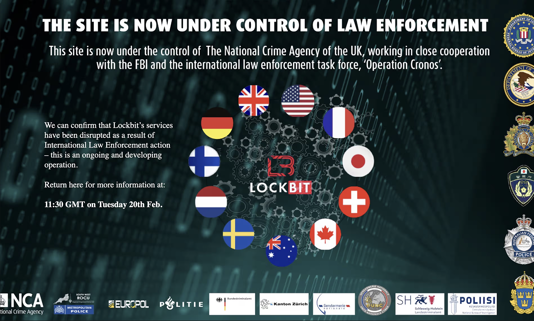 Băng đảng hacker nguy hiểm bậc nhất thế giới bị triệt phá
Băng đảng hacker nguy hiểm bậc nhất thế giới bị triệt phá